環境設定
医院設定・データベース設定・治療見積書設定
環境設定を変更したら、一度、【EXIT】でISIシステムを終了しましょう。
終了しないと、環境設定で変更したものが治療画面に反映されません。
ISIシステムを起動し、【環境設定】をクリックします。
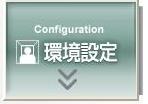  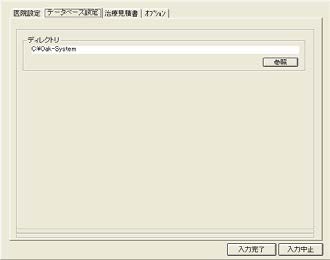 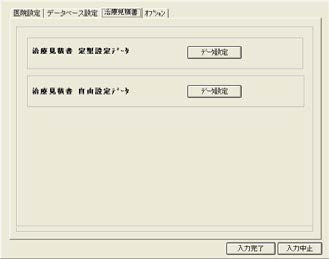
|
 1.医院設定 医院の設定をしましょう。【自動採番】を 使用するにチェックをいれると新規患者作成で、カルテ番号が自動作成されます。 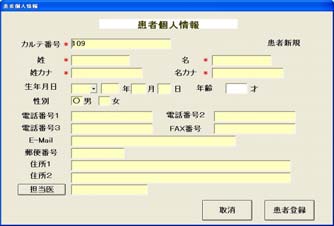 います。3.治療見積書で、消費税込みの 価格を入力したい場合はこちらの消費税率を 【0】に変更しましょう。 2.データベース設定 最初の設定では、【C:\Oak-System】になっています。共有設定をしない場合は、このままでOKです。 ※共有設定する場合は、ISIスタート マニュアルをご確認ください。 3.治療見積書 治療見積書で入力する治療名・金額を設定します。 治療見積書の説明ページまで読んでいただてから設定して頂くことをお勧めします。 |
治療見積書 定型設定データ
【定型設定データ】では、定型設定データに登録されている治療に関して、見積書表示名、金額の入力、保険の有無を設定することができます。※見積書表示名は、見積書の治療項目名に反映されます。
※「説明」は、現在使用できません。将来的に、説明付きの見積書を作成する際に必要に
なります。
【見積書表示名・基本金額】をダブルクリックすると見積書表示名・金額を変更することが
できます。
【保険】にチェックを入れると、治療見積書に金額が表示されず、【保険】と表示されます。
※「¥」「,(カンマ)」は入れず、数字だけ入力してください。
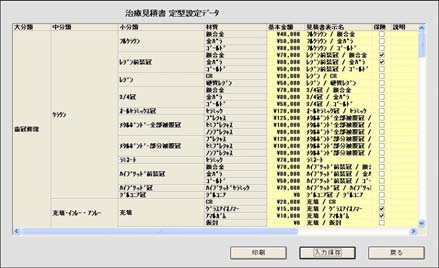
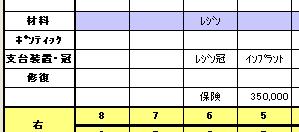
定型設定データにない治療項目名は自由設定データで追加してください。
治療見積書には「自動入力」と「個別入力」があり、治療見積書(自動)を選択すると治療計画
で入力した治療が、項目名・料金が自動表示されます。
定型設定データにない、治療や保険費用(概算)を表示したい場合は、【自由設定データ】で
自医院の項目名・料金表を登録してください。

<定型設定データの見積書反映について>
見積書(自動)を作成した場合、自動的に「治療項目名」・「金額もしくは保険」と、反映されます。
|
例)1歯に、ファイバーポスト2万円、ファイバーコア2万円、
オールセラミッククラウン10万円を入力した場合
→ 治療見積書・自動には、クラウンの項目のみ表示され、金額は合計額が表示されます。

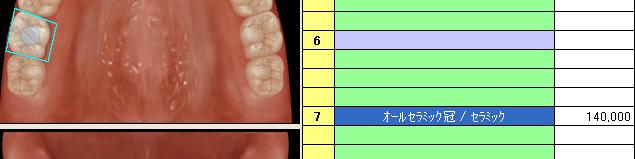
例)1歯に、磁性アタッチメント5万円、オールセラミックインプラント30万円を
入力した場合
→治療見積書・自動には、インプラント上部構造のみ表示され、金額は合計金額が表示されます。

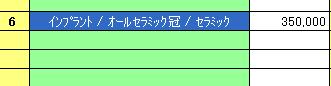
例)パーシャルデンチャーを作成した場合
→ デンチャーを設定した歯全てに「義歯」と表示され、それぞれ金額も表示されます。義歯・ノンクラスプデンチャーは、金額を0円にして、見積書内で直接手入力して
いただくか
[環境設定]⇒[治療見積書]⇒[自由設定データ]で、追加していただくことを
お勧めいたします。
自由設定データで追加した治療項目は、見積書(自動)・見積書(個別)で
プルダウンで選択していただくことができます。
治療見積書 自由設定データ
治療項目を追加することができます。
【追加】をクリックすると下記の画面が表示されます。保険にチェックを入れると、
金額が表示されず、【保険】と表示されます。
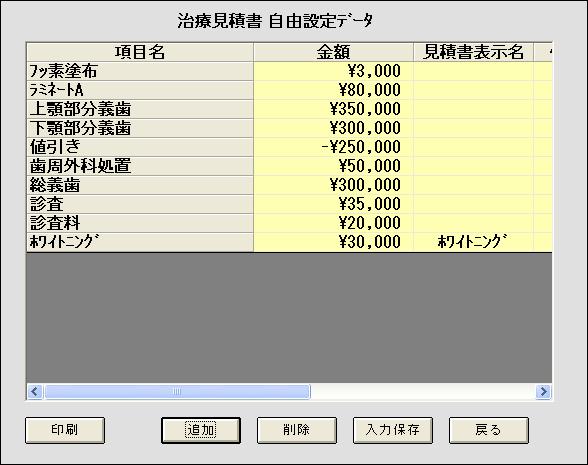

新しく追加した項目が表示されます。【入力保存】をクリックして保存してから
【戻る】をクリックします。
水色のスクロールバーを右にずらすと見積書表示名の右側の、「保険」「説明」「表示順」
を表示することができます。
「説明」は定型設定データ同様、現在は反映対象になっておりません。
「表示順」は、数字を入力していただくと項目の順番を変更することができます。
※項目名は変更することができません。
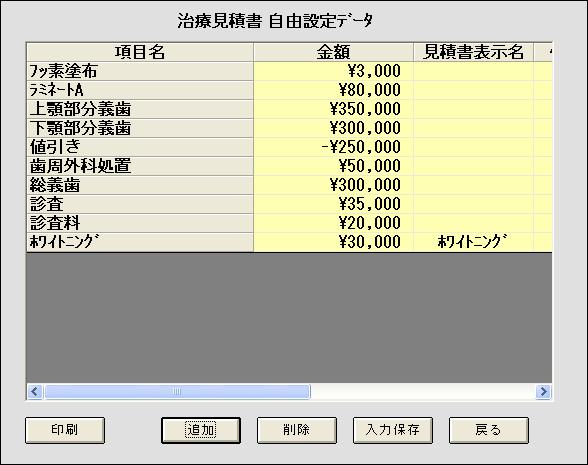
|
見積書表示名は、治療計画作成後に見積書を作成していただくときに
見積書に表示される治療項目名です。 |
環境設定が終わりましたら、【入力完了】をクリックして環境を変更してください。
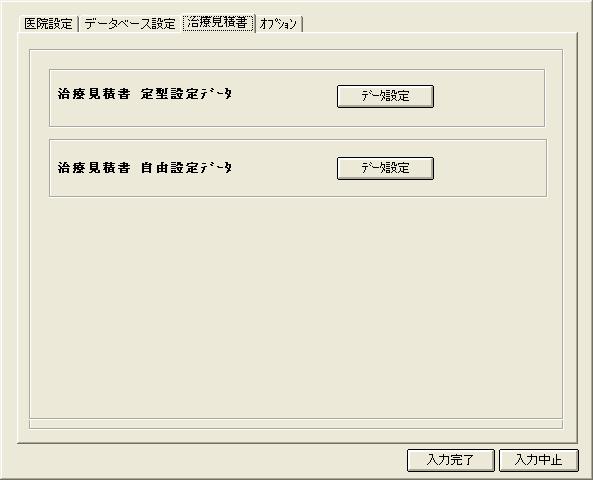


メイン画面に戻りましたら、【終了】でISIシステムを終了してください。
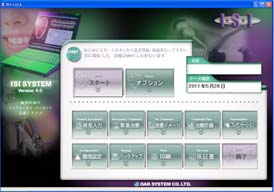
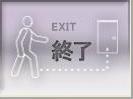
|
環境設定を変更したら、必ず、ISIを終了してください!!
ISIを終了しないと、環境設定が反映されません。 |

 ISIのお問合せはこちらまで。
ISIのお問合せはこちらまで。